Tutti hanno inviato un messaggio di cui si pentono quasi immediatamente di averlo inviato. Fa parte dell’era digitale: la capacità immediata di rispondere a qualcuno rende gli irascibili un po’ più pericolosi. La buona notizia è che Facebook ti consente di annullare questo errore, a condizione che tu cambi idea entro 10 minuti.
Dopo 10 minuti non potrai più "annullare l'invio" del messaggio. Puoi, tuttavia, eliminare il messaggio dal tuo cronologia dei messaggi. Anche se l'altra persona riesce a vedere il suo messaggio, puoi almeno risparmiare un po' la tua dignità.
Come annullare l'invio di un messaggio Facebook sul cellulare
Facebook offre agli utenti la possibilità di "annullare l'invio" di un messaggio, a condizione che lo facciano entro 10 minuti dall'invio del messaggio originale. Questa funzione non si limita a eliminare il messaggio da parte tua, ma fa sì che tu non abbia mai inviato il messaggio dall'inizio.
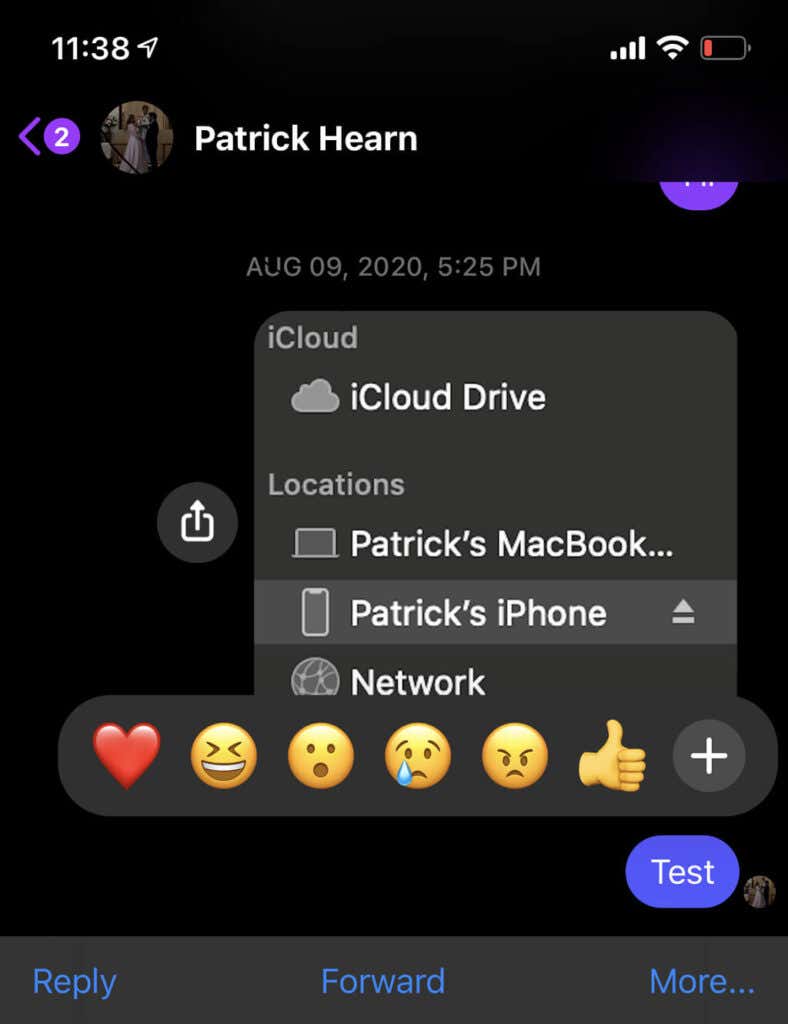
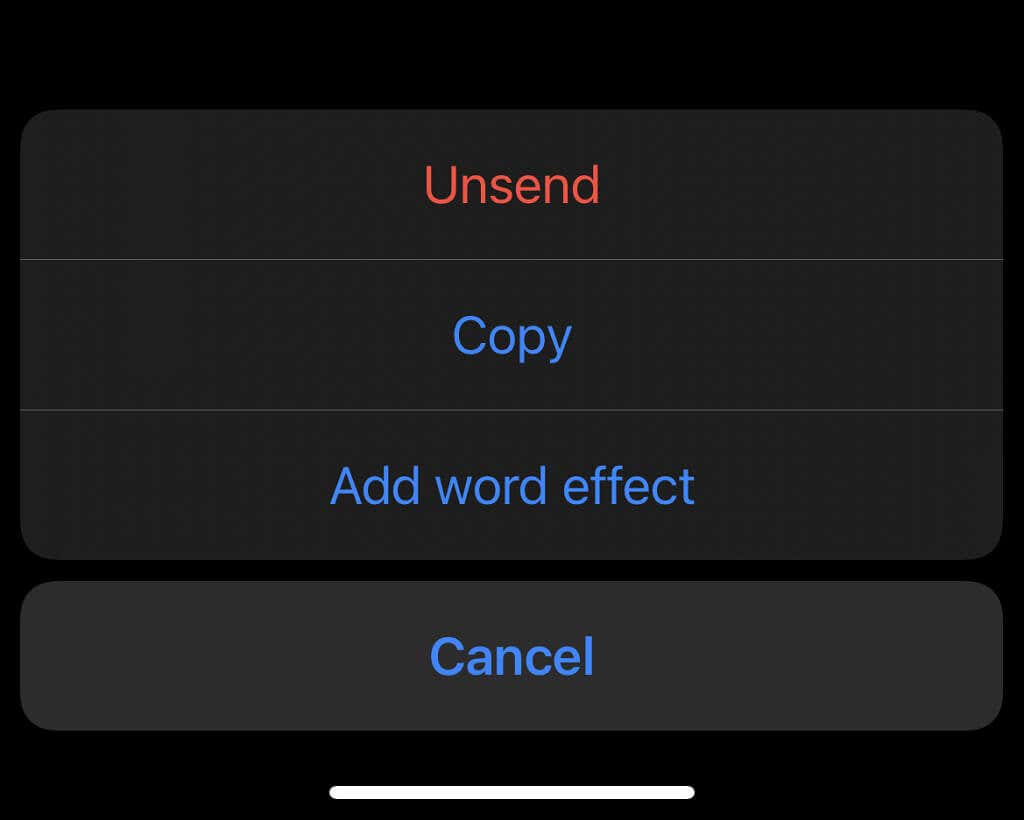
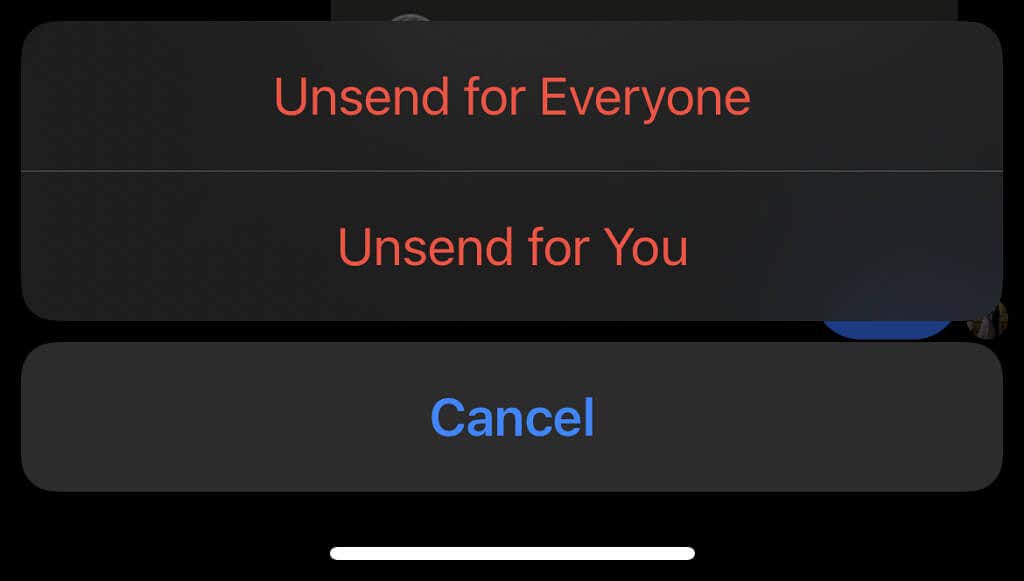
Il messaggio che hai inviato verrà sostituito con un indicatore che dice Non hai inviato un messaggio. Questo messaggio viene visualizzato per l'altra persona, ma puoi farlo passare come un errore di battitura che desideri correggere - o meglio ancora, un messaggio accidentale.
Una cosa che dovresti notare è che anche se il messaggio viene rimosso, se l'altra persona segnala la conversazione per comportamento non appropriato o molestie, Facebook avrà comunque accesso al messaggio originale che hai inviato.
Come annullare l'invio di un messaggio Facebook nel tuo browser
Se utilizzi Facebook Messenger tramite il browser web per inviare il messaggio, puoi comunque annullarne l'invio più o meno allo stesso modo.
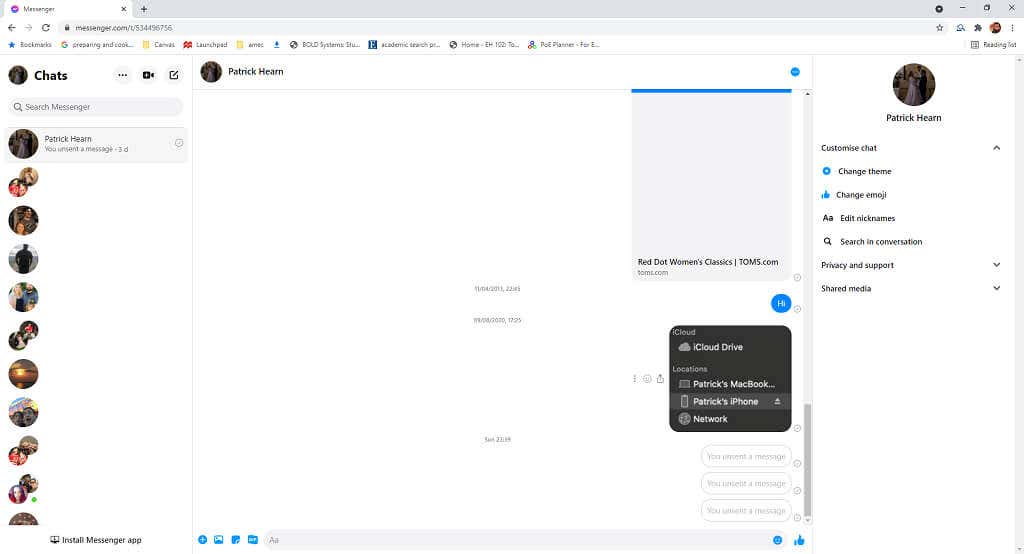
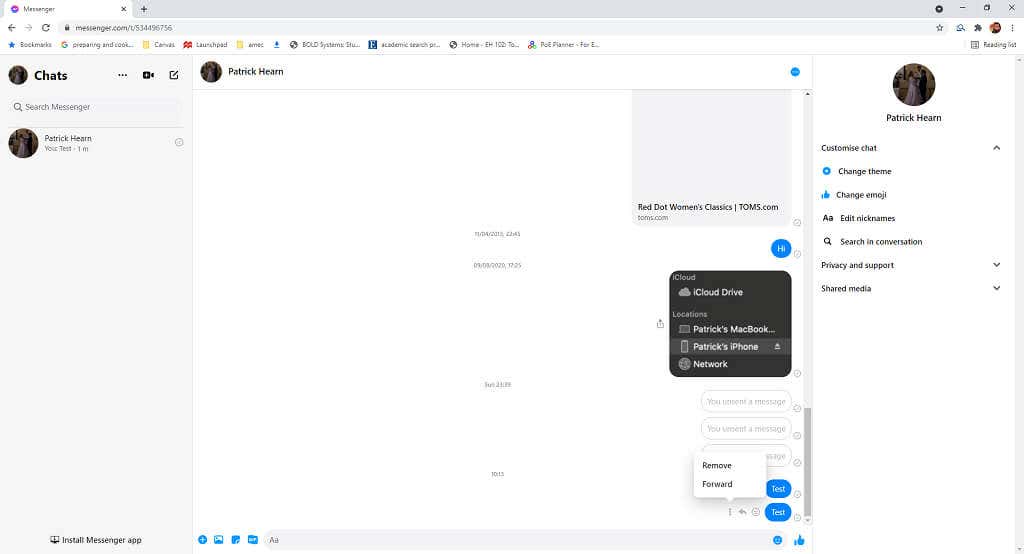
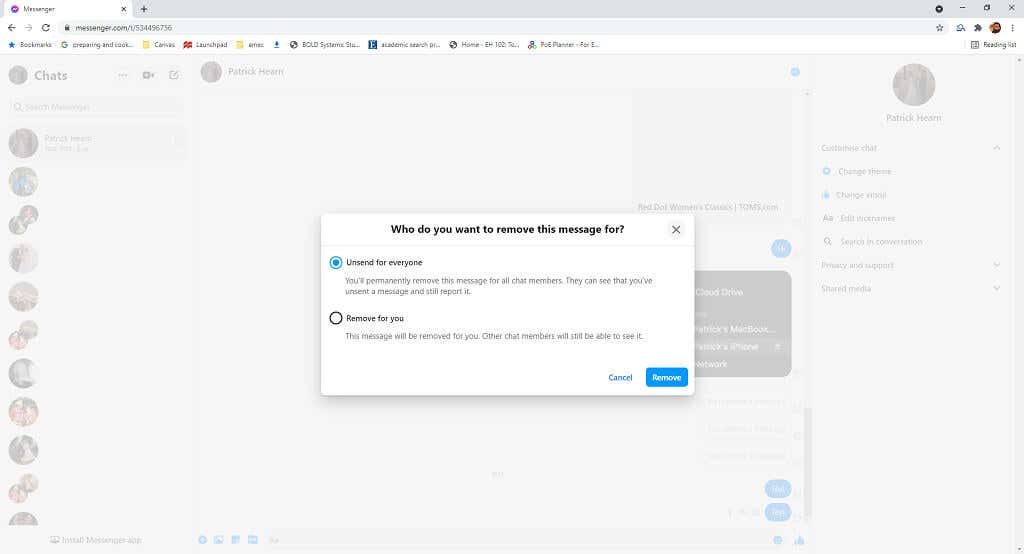
Proprio come sui dispositivi mobili, il messaggio verrà sostituito con uno che dice Non hai inviato un messaggio. Puoi ripetere questa procedura per rimuovere questo messaggio anche da te, ma rimarrà comunque attivo- schermo per l'altra persona.
Questo può essere utile se invii qualcosa che non intendevi inviare in una conversazione che stai già avendo (come una sconsiderata confessione d'amore alla persona che ti piace). Ma se si tratta di un messaggio indirizzato a qualcuno con cui non hai mai parlato prima, potrebbe chiedersi cosa contenesse il messaggio che non hai inviato.
Come annullare l'invio di un messaggio Facebook sull'app desktop
Il applicazione desktop semplifica anche l'annullamento dell'invio dei messaggi.
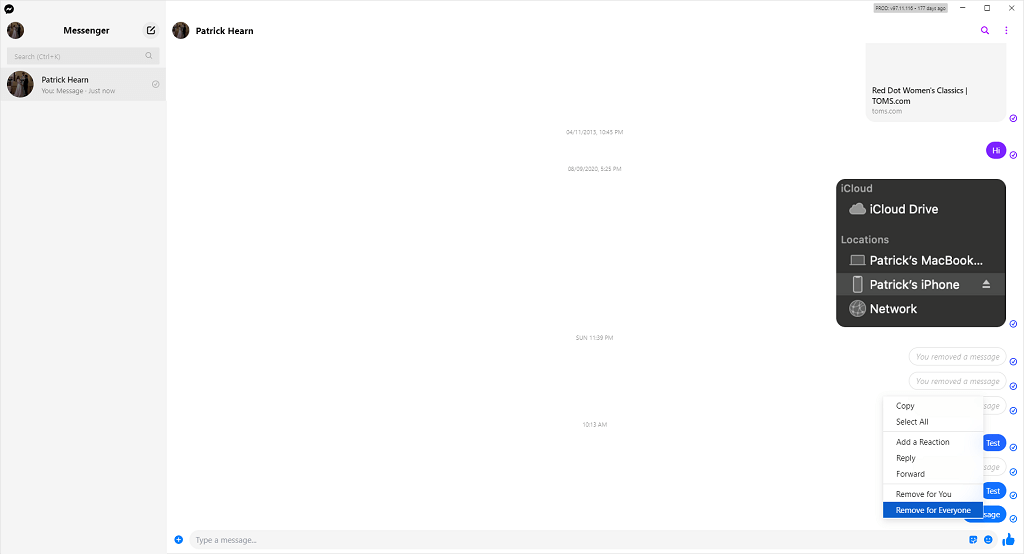
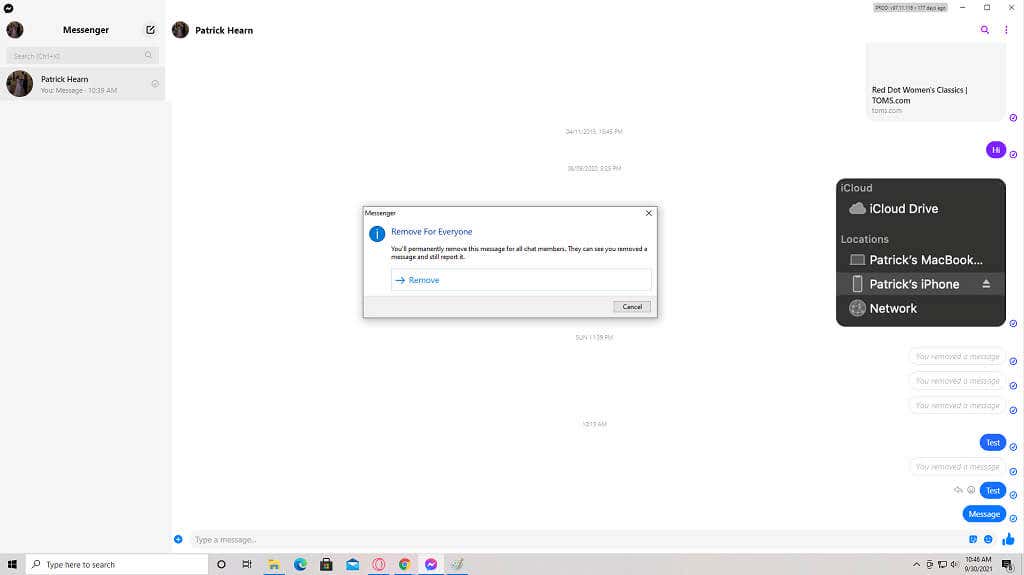
Finché rimuovi il messaggio entro 10 minuti, scomparirà da ogni versione di Facebook Messenger.
Come eliminare una conversazione Facebook sul cellulare
Puoi anche rimuovere un'intera conversazione dalla visualizzazione, ma non puoi eliminare l'intera conversazione per entrambe le parti. Almeno lo nasconderà dal tuo schermo. Questo è utile se hai bloccato qualcuno e desideri rimuovere tutta la corrispondenza precedente con quella persona dalla tua cronologia chat.
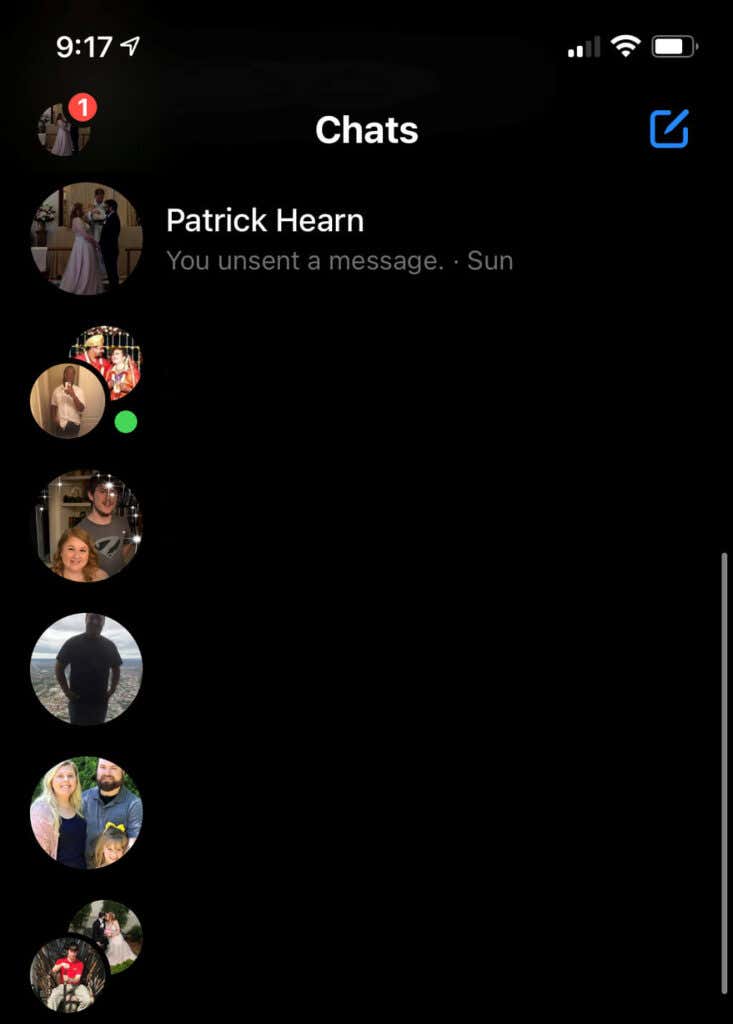
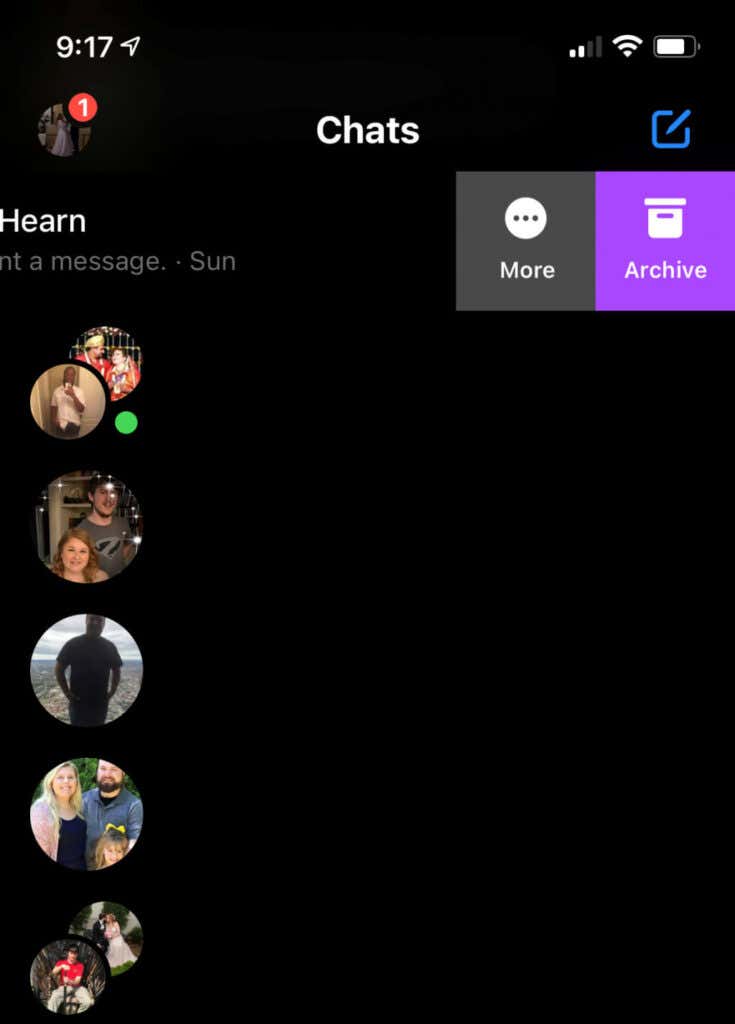
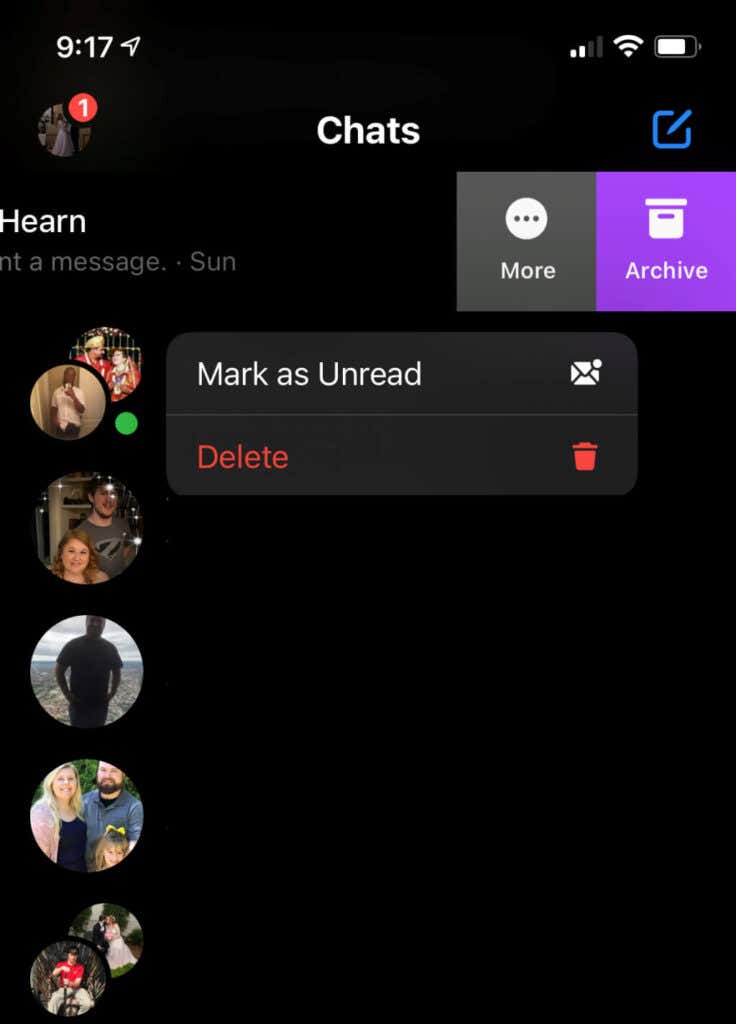
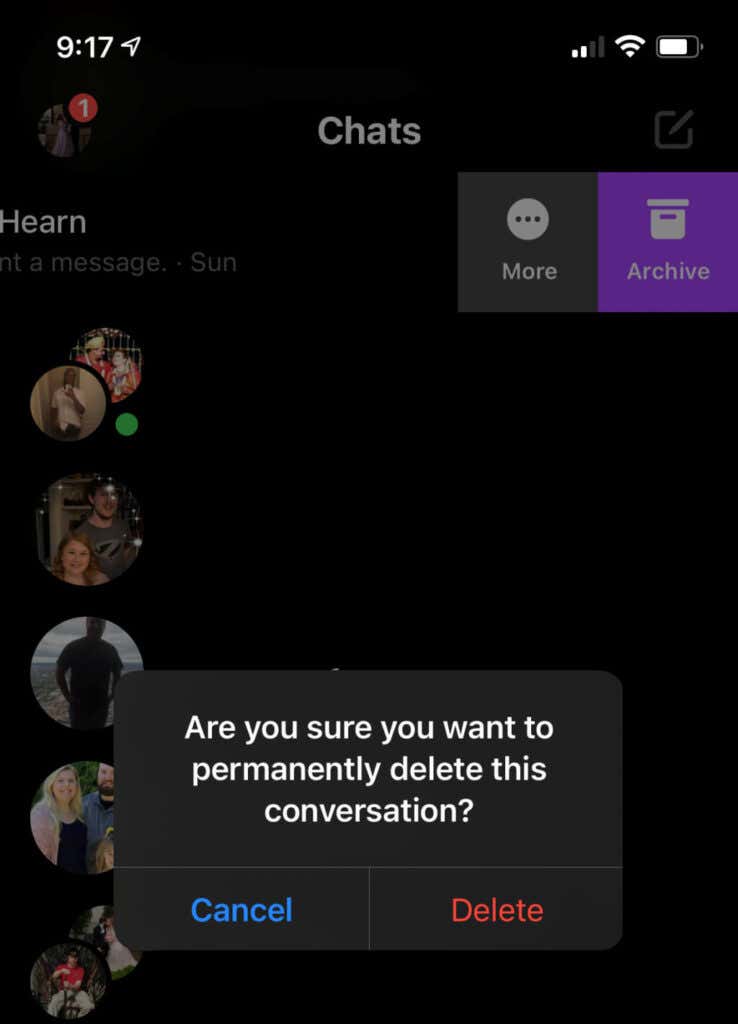
C'è anche un'opzione per archiviare un post, ma non lo rimuove. Questa opzione lo nasconde solo dalla vista. Puoi comunque accedere alla conversazione cercandola. Se desideri rimuovere tutte le tracce di una conversazione, utilizza la funzione di eliminazione integrata.
Come eliminare una conversazione Facebook nel tuo browser
Eliminare una conversazione su Facebook è facile sia nel browser che sul dispositivo mobile. Che tu abbia inviato un messaggio pieno di errori di battitura o che tu abbia semplicemente bisogno di liberare spazio nella chat di Messenger, bastano pochi clic..
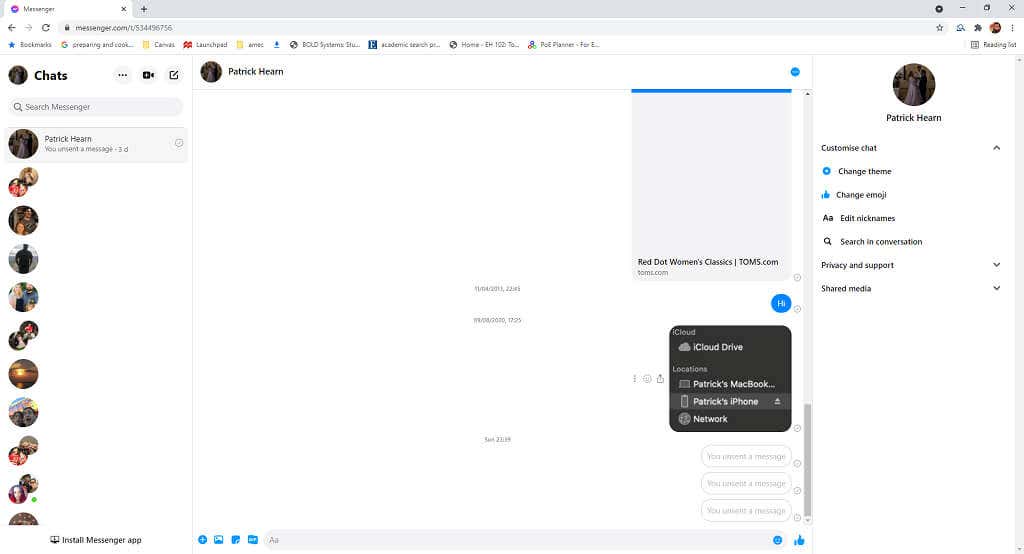
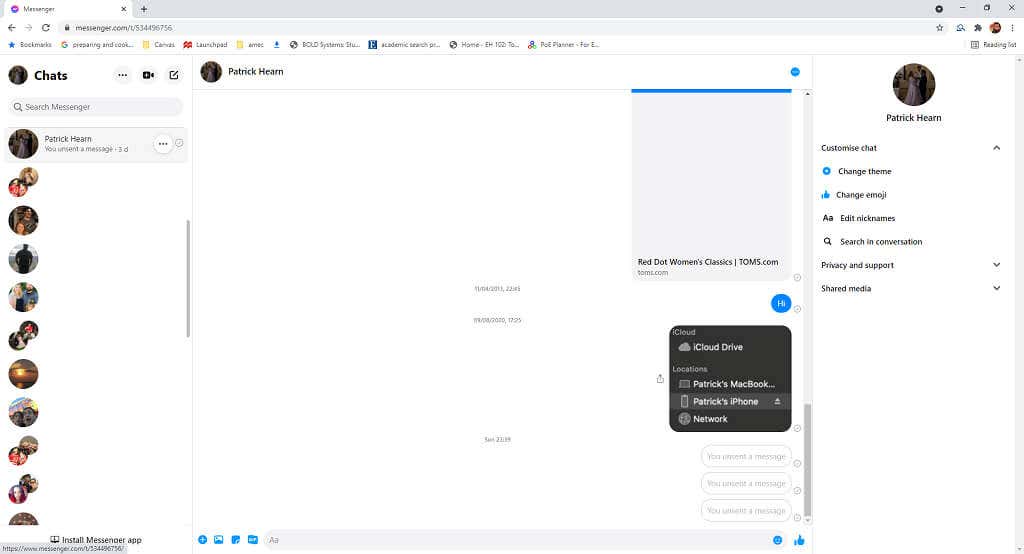
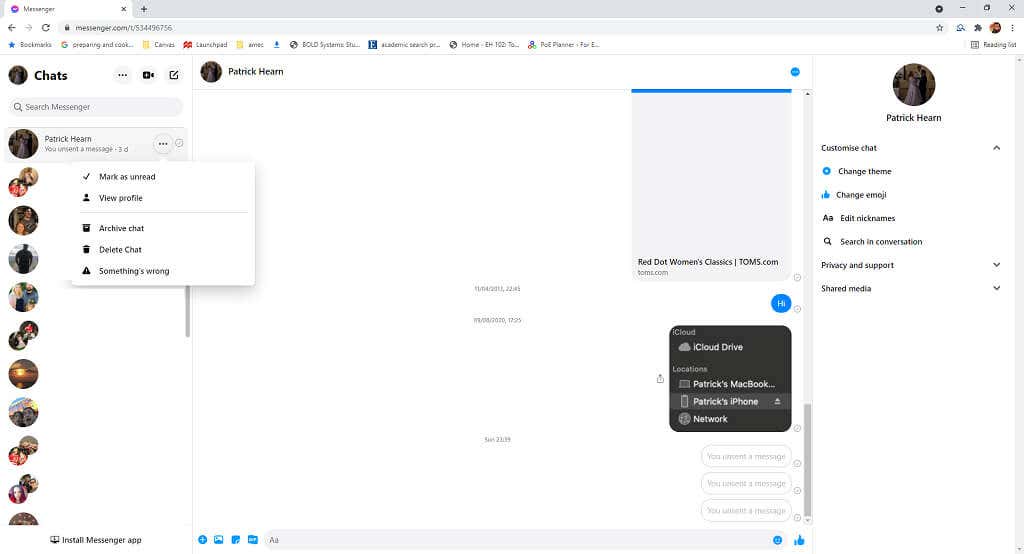
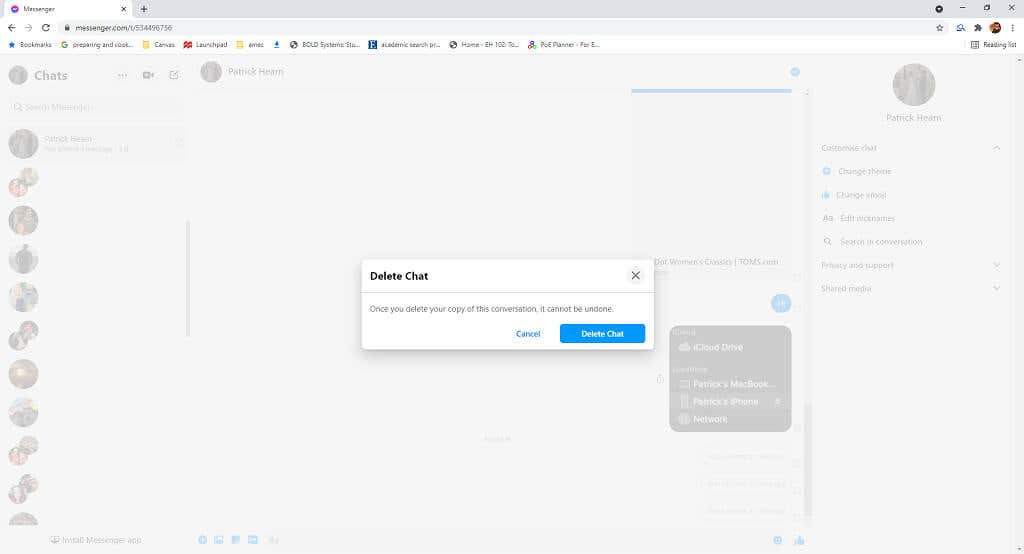
Questa operazione eliminerà definitivamente la conversazione dal tuo Facebook Messenger.
Come eliminare una conversazione Facebook sul desktop
Puoi anche eliminare i messaggi tramite l'app desktop per Facebook Messenger.
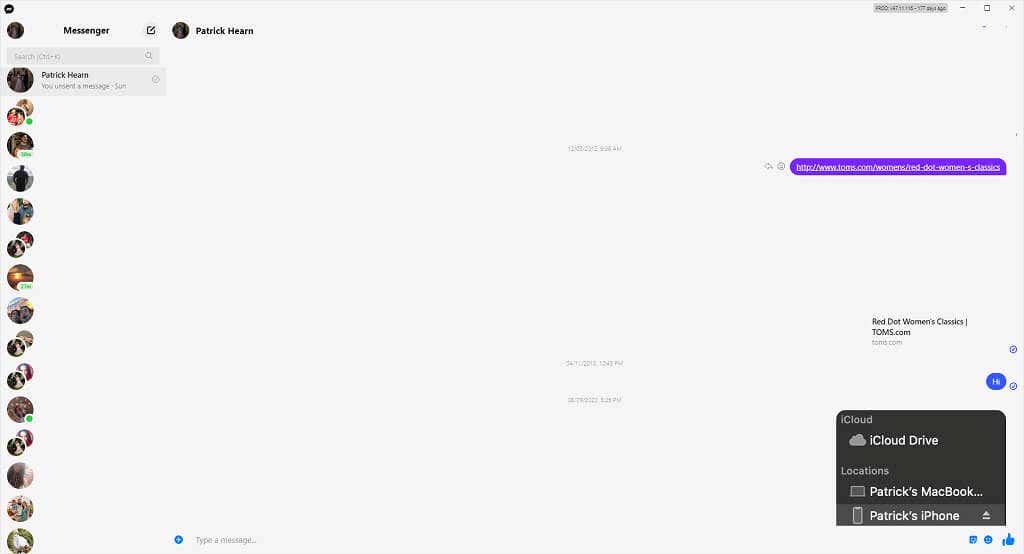
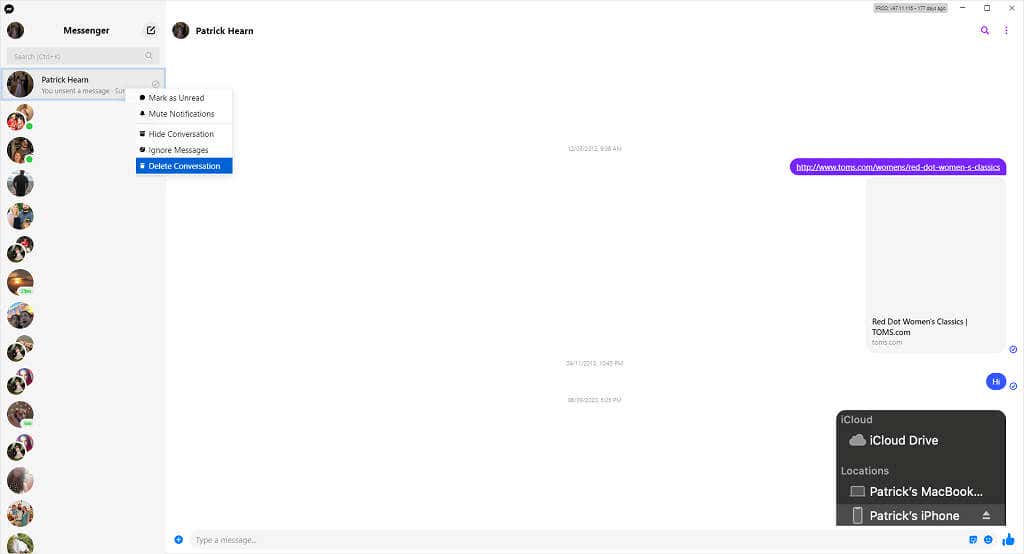
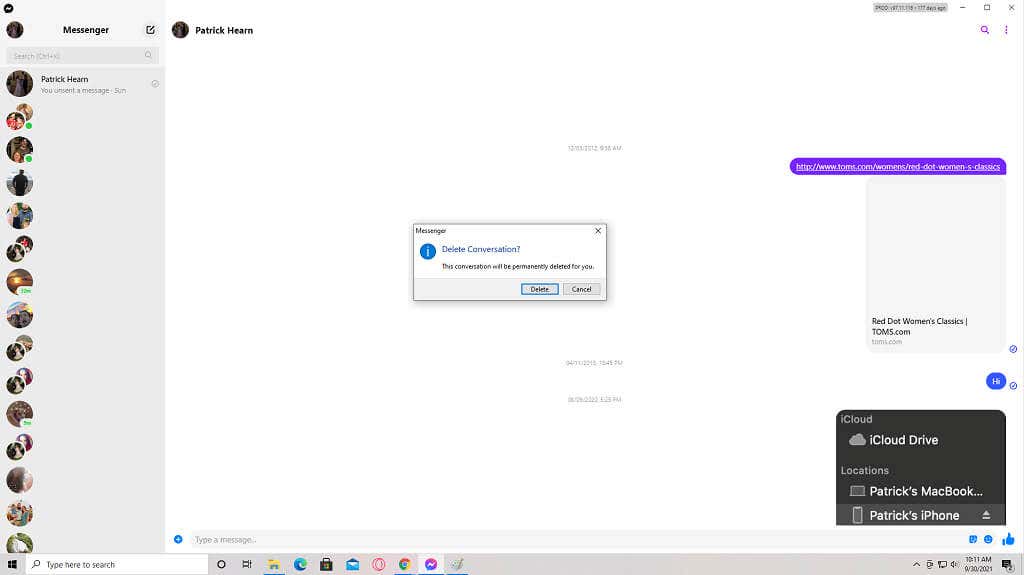
Come questi altri metodi, questa opzione eliminerà definitivamente la conversazione dal tuo account. Scomparirà dal tuo dispositivo mobile, dall'app browser e dall'app desktop.
Puoi annullare l'invio di un messaggio Facebook per entrambe le parti se reagisci abbastanza velocemente. In caso contrario, almeno puoi comunque eliminare la conversazione dal tuo lato. Potrebbe non essere altrettanto efficace, ma lontano dagli occhi, lontano dalla mente, giusto?
.